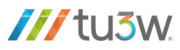Abre Microsoft Office Outlook.
Ingresa a Archivo > Añadir cuenta.
Selecciona la opción «Configuración manual o tipos de servidor adicional» y has clic en Siguiente

Selecciona la opción «POP o IMAP» y has clic en Siguiente.

Especifica lo siguiente:
Ingresa tu nombre.
Tu dirección de email.
Tipo de cuenta. Si deseas conservar copias de los mensajes en el servidor, selecciona la opción IMAP. Si no deseas conservar ningún mensaje en el servidor, seleccione la opción POP3.
Servidor de correo entrante. Indique el nombre del servidor entrante.
Servidor de correo saliente (SMTP). Indique el nombre de servidor saliente .
Nombre de usuario. Especifique su dirección de email completa. Ejemplo: johndoe@example.com.
Contraseña. Ingresa la contraseña entregada en el mail de activación del servicio.
Requiere acceso mediante Secure Password Authentication (SPA). Deja esta opción deseleccionada.

Abre Más opciones, abre la pestaña «Servidor saliente» y selecciona la casilla «Mi servidor saliente (SMTP) requiere autenticación».

Haz clic en Siguiente.
Haz clic en Finalizar.
Una vez finalizada la configuración, Microsoft Office Outlook le enviará un email de prueba.